- IDEA 和 Pycharm 的操作方式一样,图片只是举例。
- 本文为 集成 GitHub 提供了两种方法,大家可以根据网速选择。
- 操作失败大概率是因为 GitHub 加载慢,推荐使用 SwitchHosts 工具加速访问。
一、安装 Git
(一)下载 Git
官网下载地址:https://git-scm.com/downloads

根据电脑配置选择安装包

(二)安装 Git
许可证页面

选择安装位置,可自行修改

选择组件(红色必选,绿色根据需求选择)

以下配置默认即可:
设置在开始菜单中的名称 → Git 文件默认的编辑器 → 设置新存储库中初始分支名称 → 调整 Path 环境 → 选择 SSH可执行文件 → 选择 HTTPS 后端传输 → 配置行尾符号转换 → 配置用于 Git Bash 的终端模拟器 → 选择 git pull 的默认行为 → 配置凭证管理器 → 配置额外选项
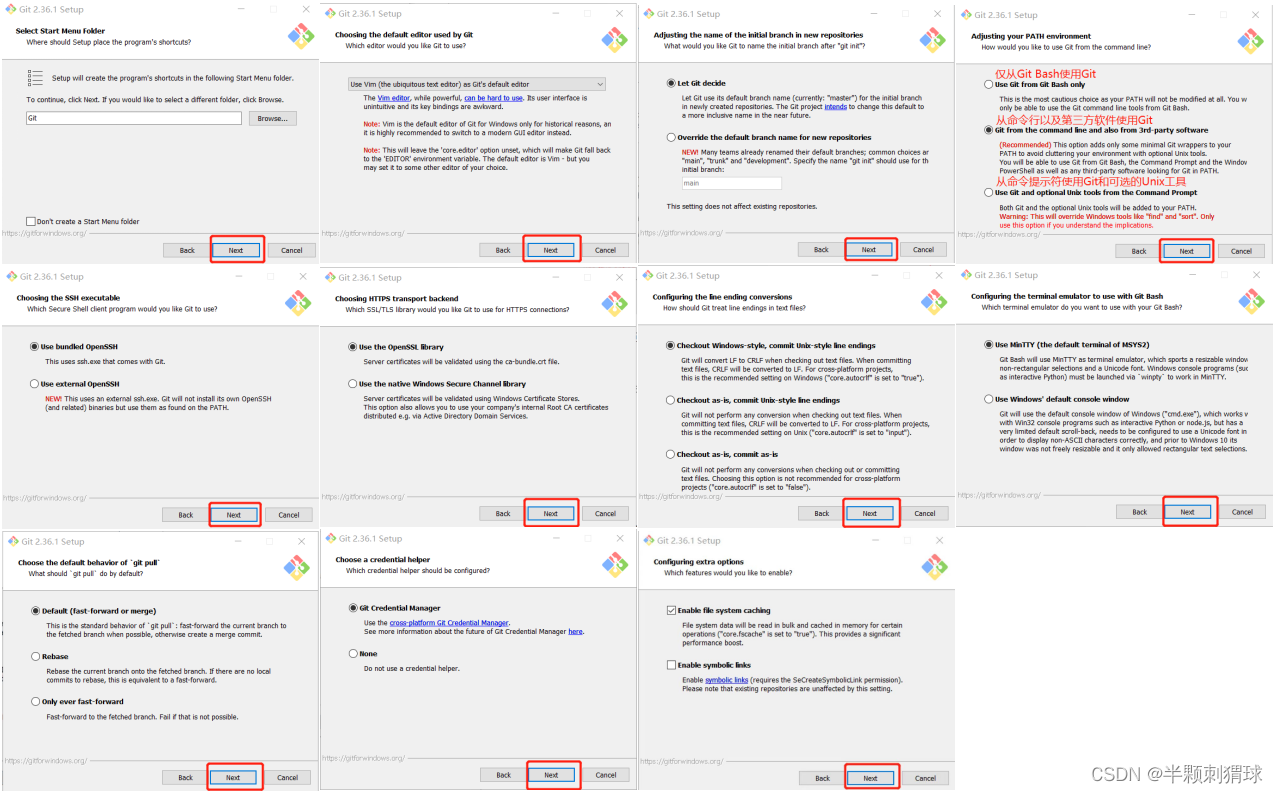
配置实验选项(选择第二项)
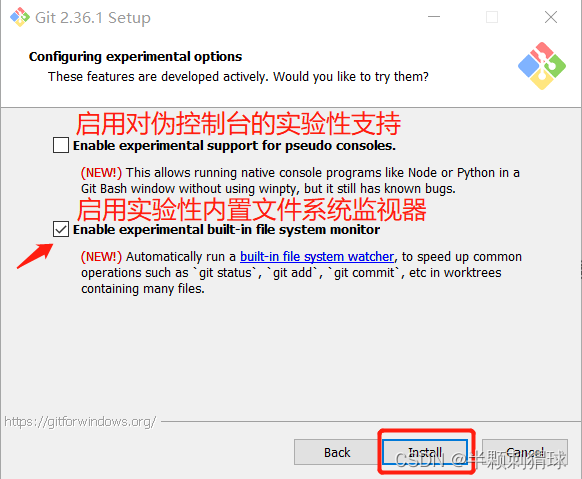
**(三)验证 Git **
Win+R 调出运行窗口 → 输入 cmd 调出命令行工具 → 输入 git --version → 显示 Git 版本号表示安装成功
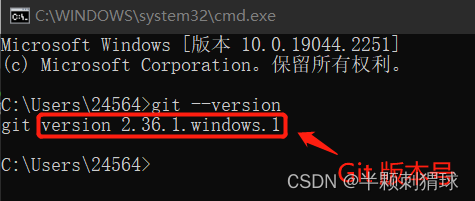
**(四)配置 Git **
鼠标右键 → Git Bash Here
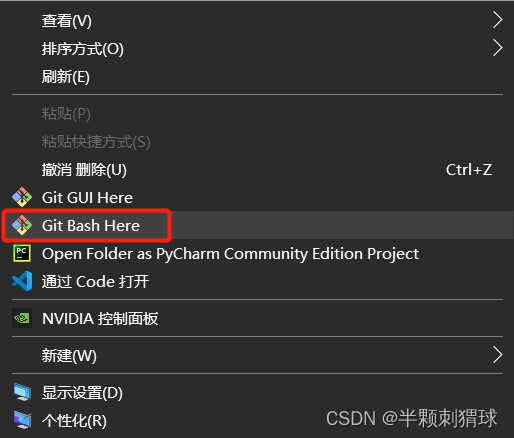
输入 git config --global user.name "userName" 设置用户名,userName = 随便起的名字
输入 git config --global user.email "userEmail" 设置邮箱,userEmail = 你的邮箱
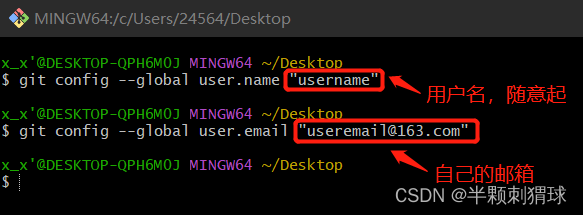
用户文件夹下生成 .gitconfig 文件 → 用记事本打开 → 看到自己的信息(配置成功)
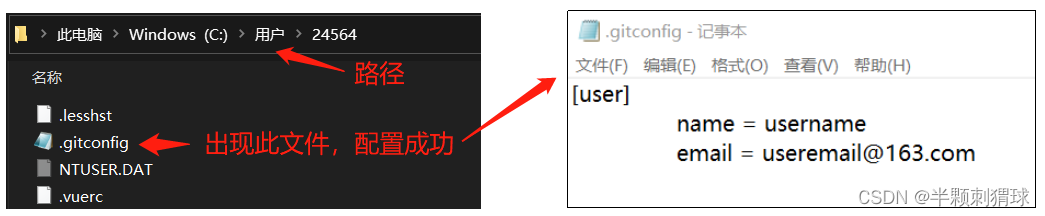
二、集成 Git
**(一)打开设置 **File → Settings
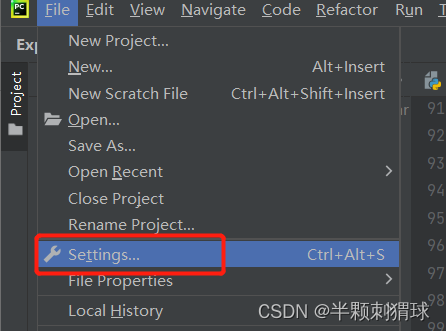
(二)Version Control → Git → 找到本地 git.exe(安装位置的cmd文件夹里)
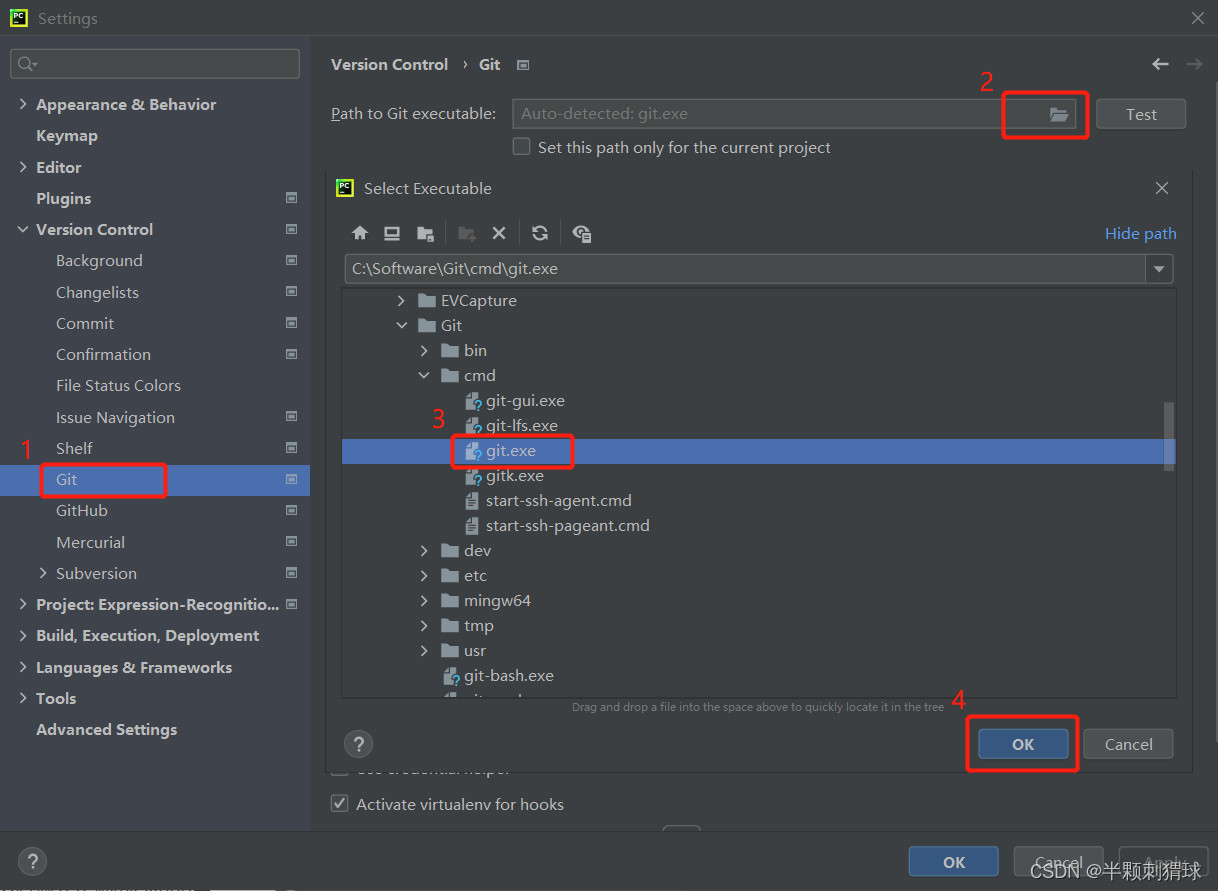
(三)Test → 出现版本 → 配置成功
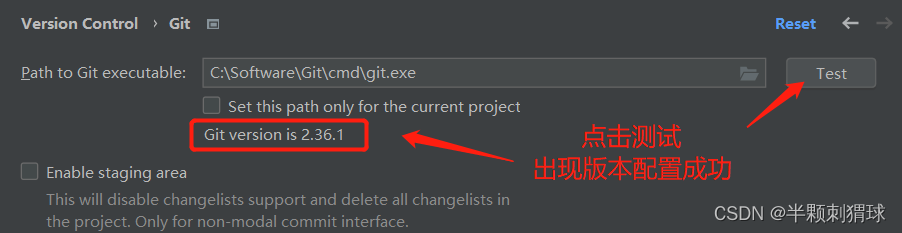
三、集成 GitHub(Log In via GitHub方法)
**(一)打开设置 **File → Settings
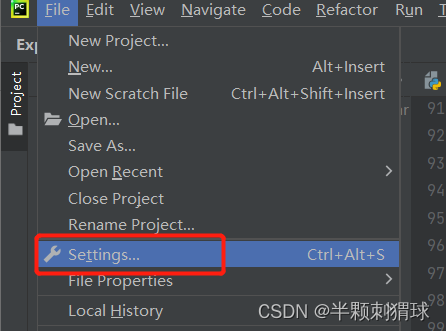
(二)GitHub → ➕ → Log In via GitHub
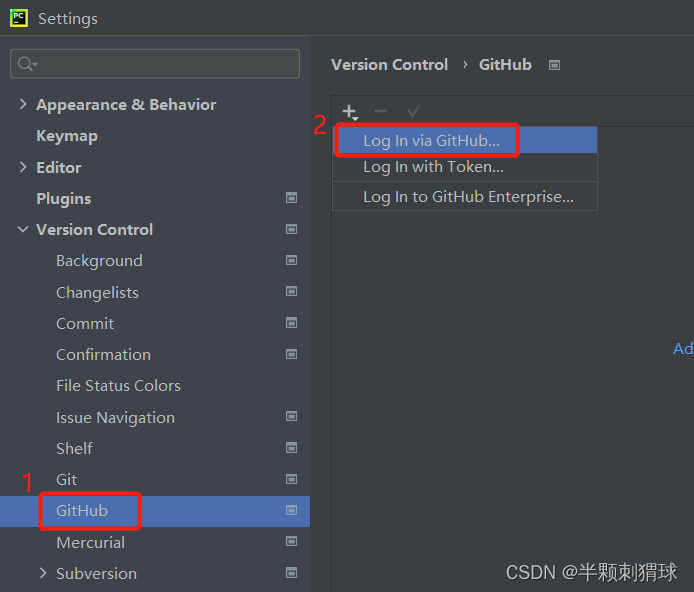
(三)点击 Authorize in GitHub 去登录
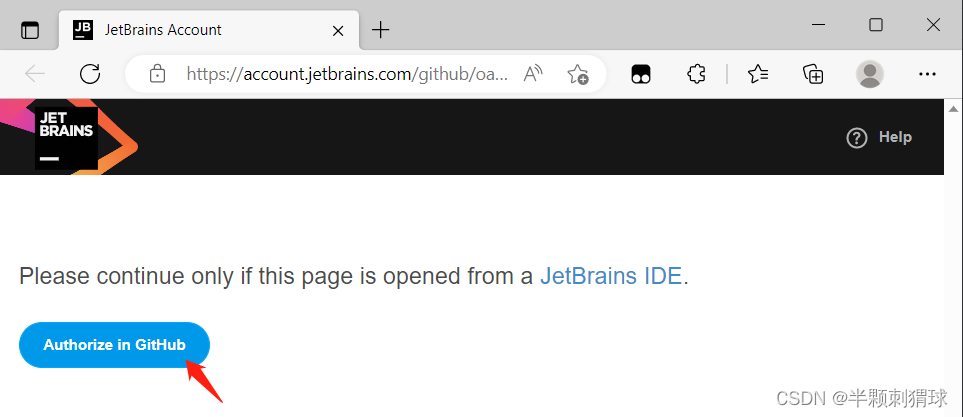
(四)填写自己的GitHub账号密码 → Sign in
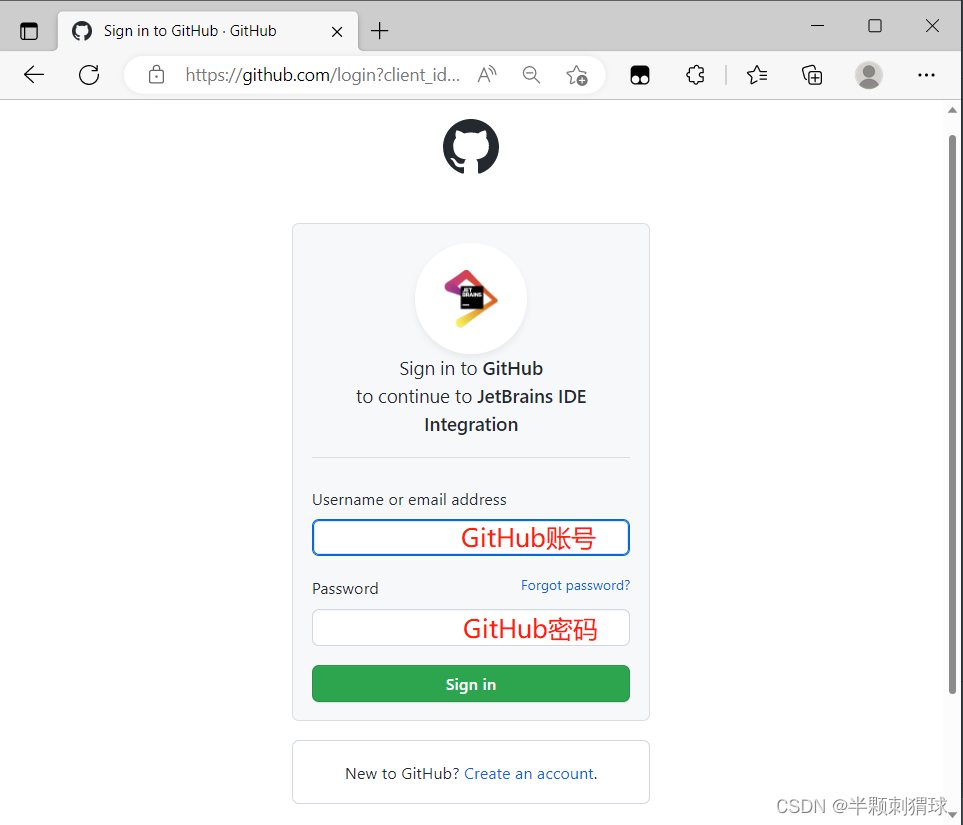
(五)出现下面这行提示 → 绑定成功(结束)
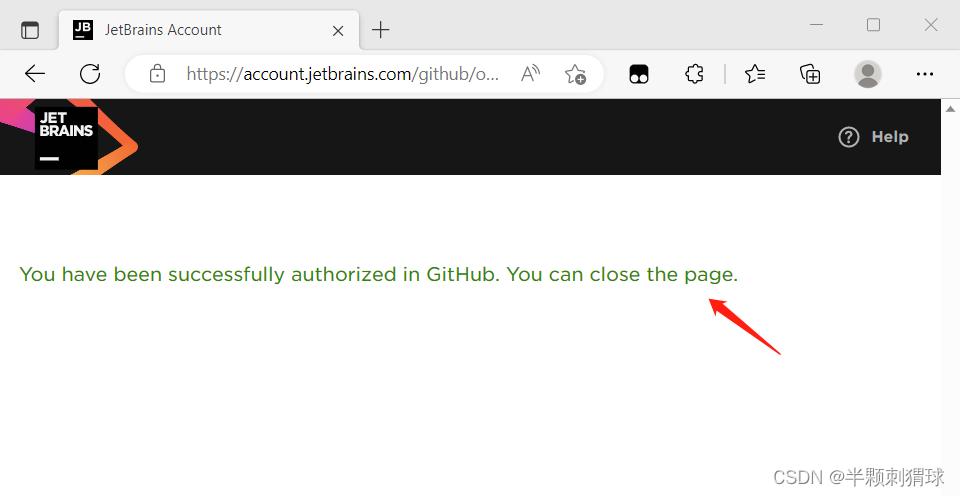
(六)出现 Error 403:Not Authorized,大概率是访问超时了(GitHub授权慢,网页等不到响应抛出异常)
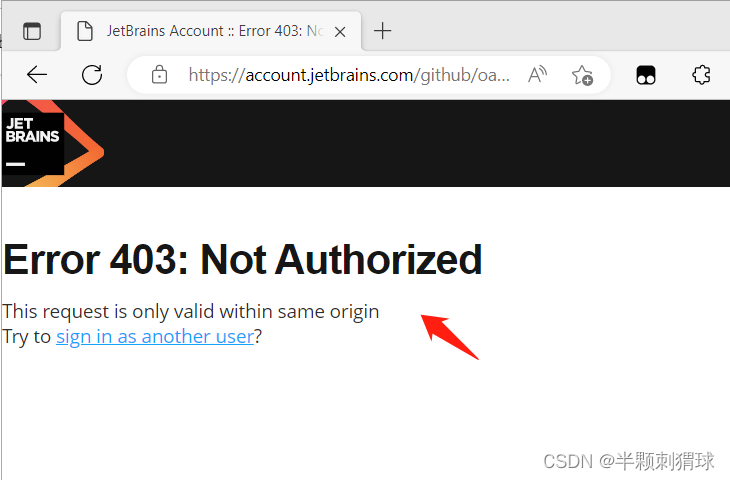
解决方法:
** (1)官网登录GitHub → 找到头像下的Settings → Applications → Authorized OAuth Apps → 确定已授权应用**
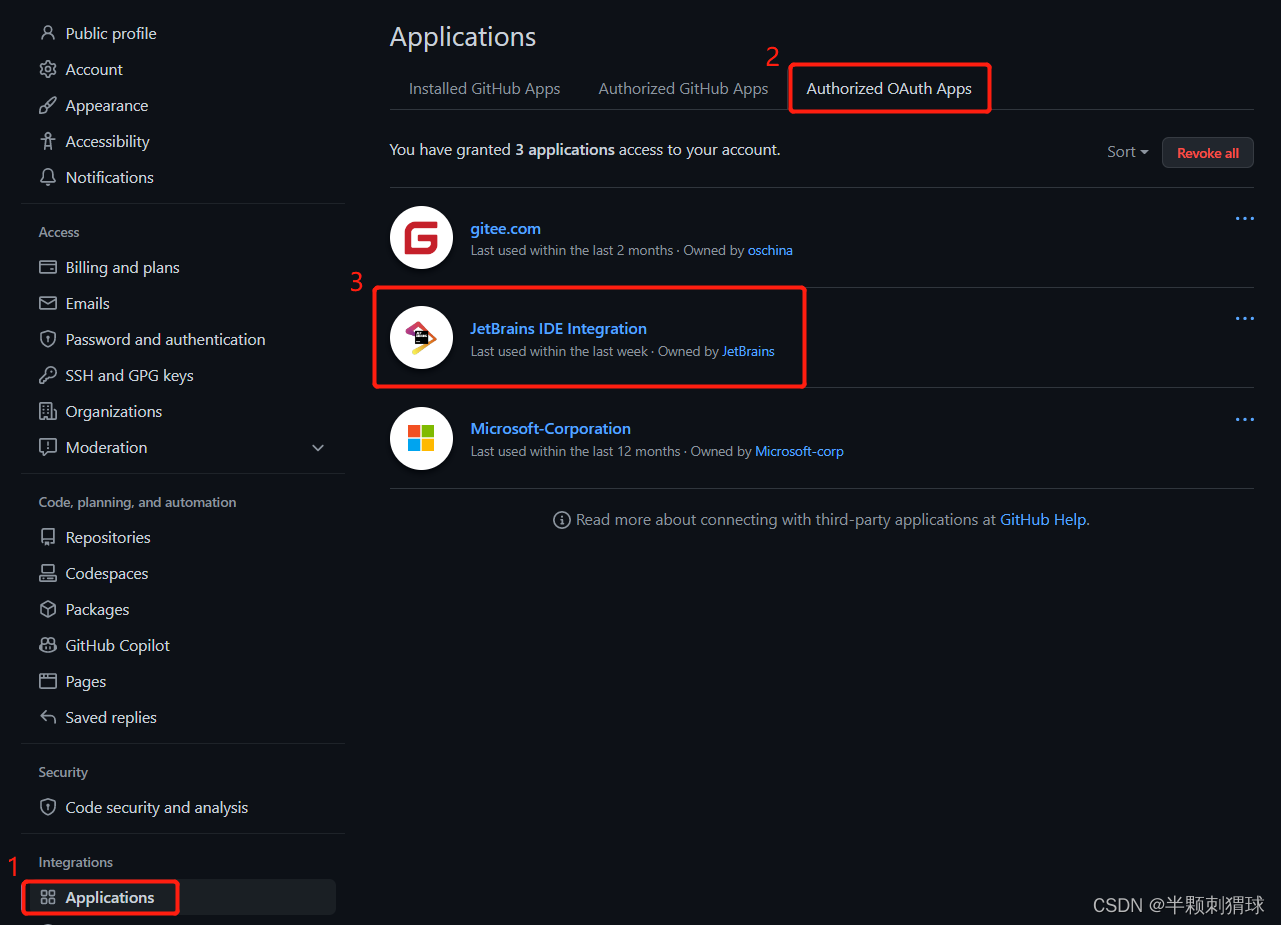
** (2)修改时间为 60 → Apply → Add account → Log In via GitHub → 绑定成功页面(失败 → 多试几次 / 换一种方法)**
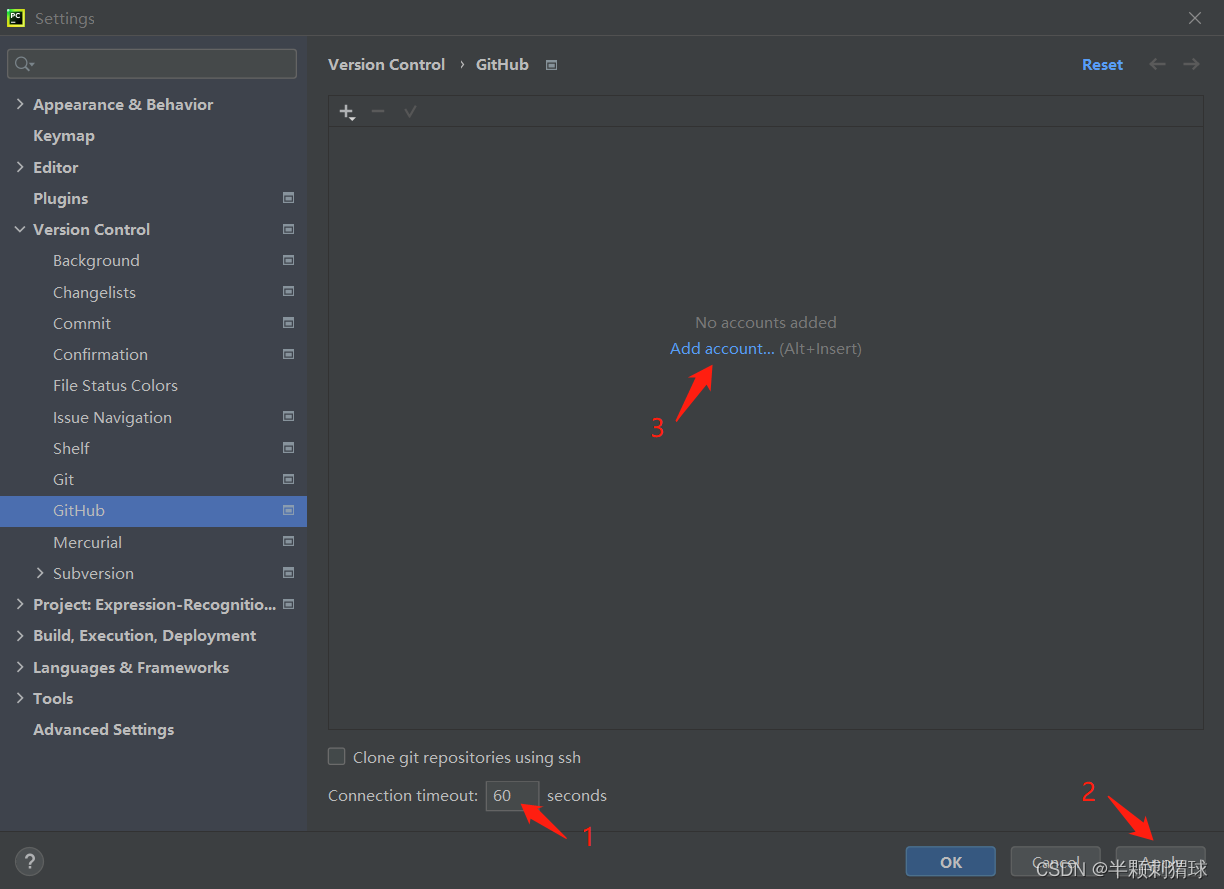
四、集成 GitHub(Log In with Token方法)
**(一)打开设置 **File → Settings
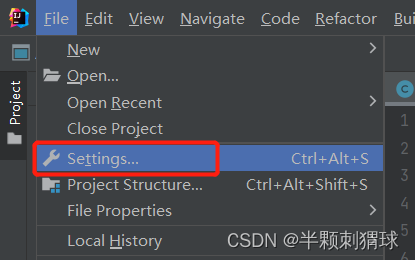
(二)GitHub → ➕ → Log In with Token

(三)Token空着 → 直接点击 Generate按钮
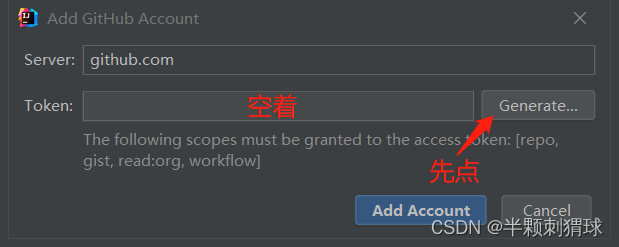
(四)填写正确的密码登录
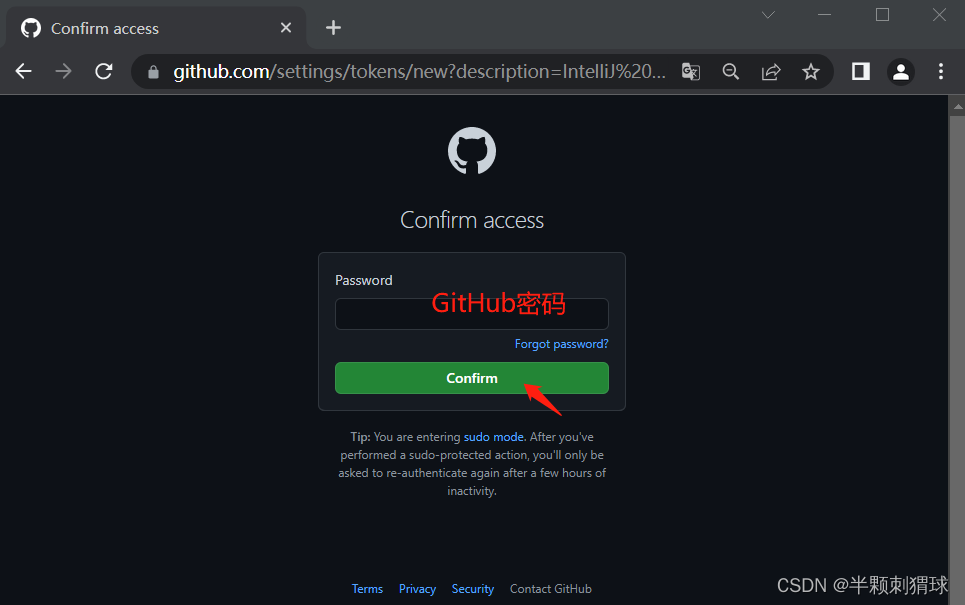
(五)填写申请信息
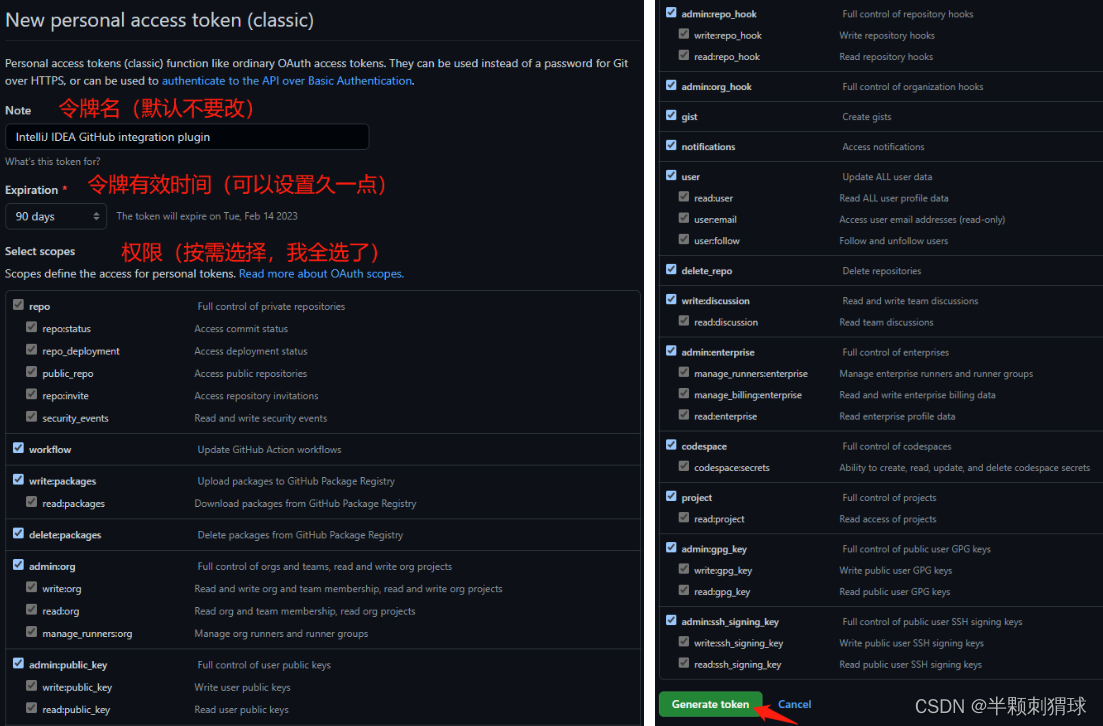
(六)成功获得 Token(记得保存,刷新页面会丢失)
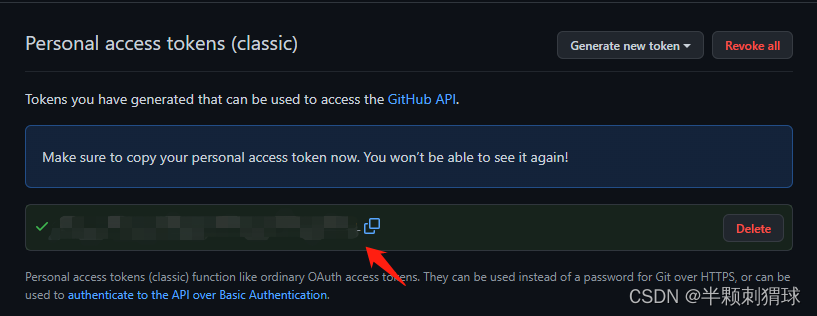
(七)返回 Add GitHub Account 页面 → 填写刚申请的Token
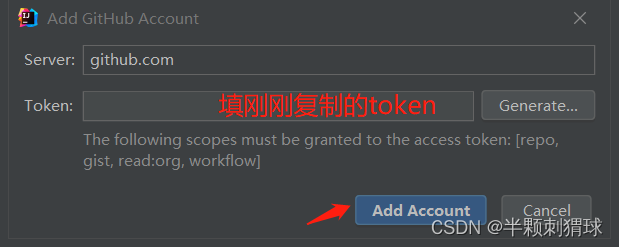
**(八)显示自己的 GitHub 账号 → **绑定成功
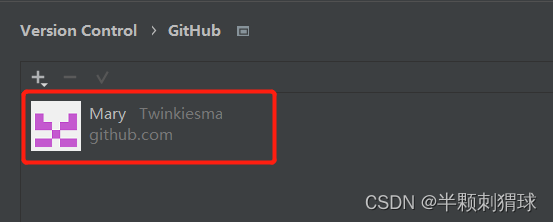
五、上传项目
(一)打开要上传的项目 → VCS → Share Project on GitHub
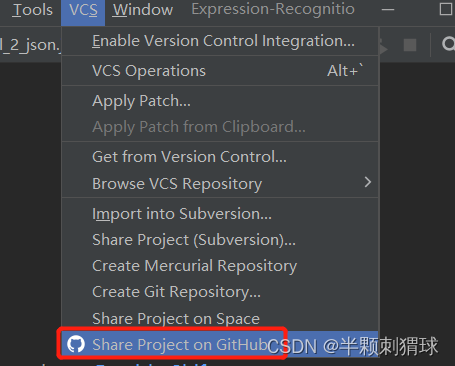
(二)创建GitHub仓库,默认为本地项目名,可自行修改

(三)选择要上传的项目文件,默认全选
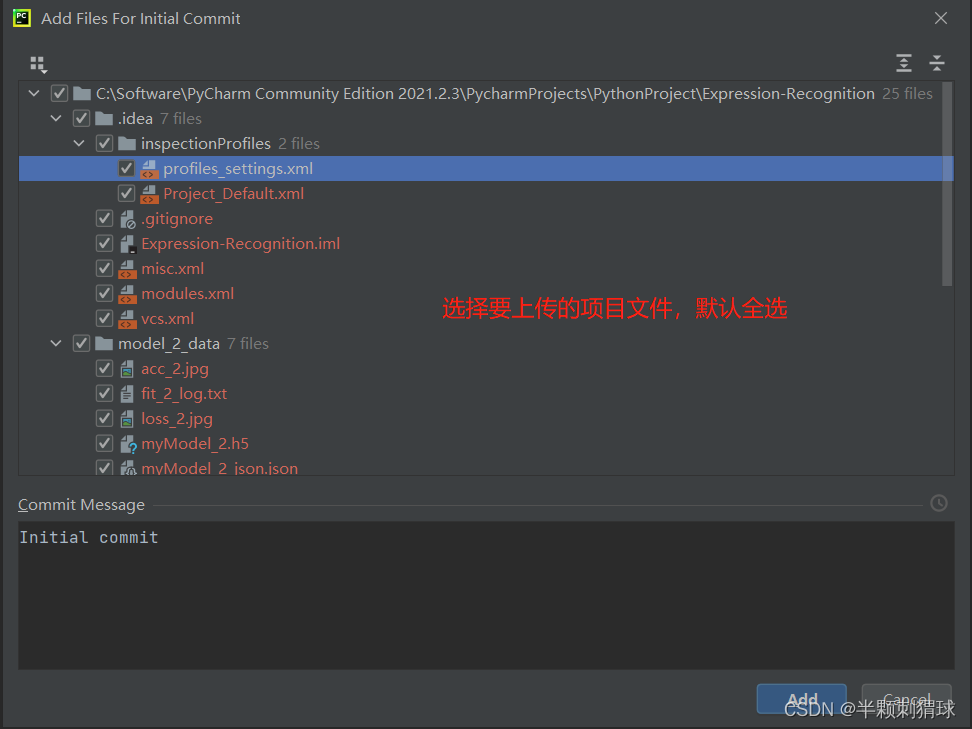
(四)成功上传(结束)
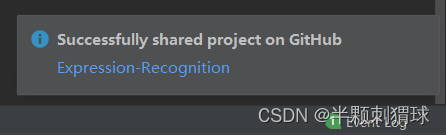
(五)出现 Can't finish GitHub sharing process,大概率是网络不好,仓库已创建,但数据上传失败
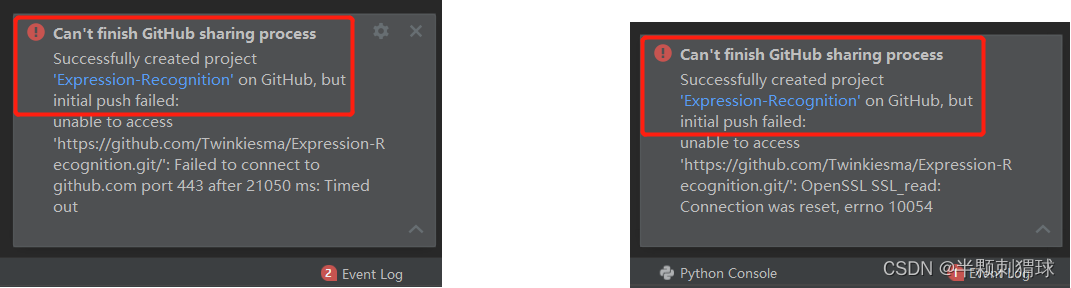
解决方法:
** (1)Git → Push**
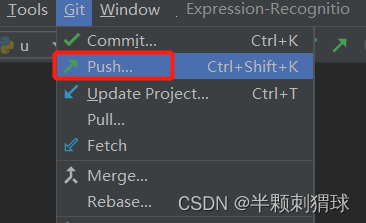
** (2)重新 Push**
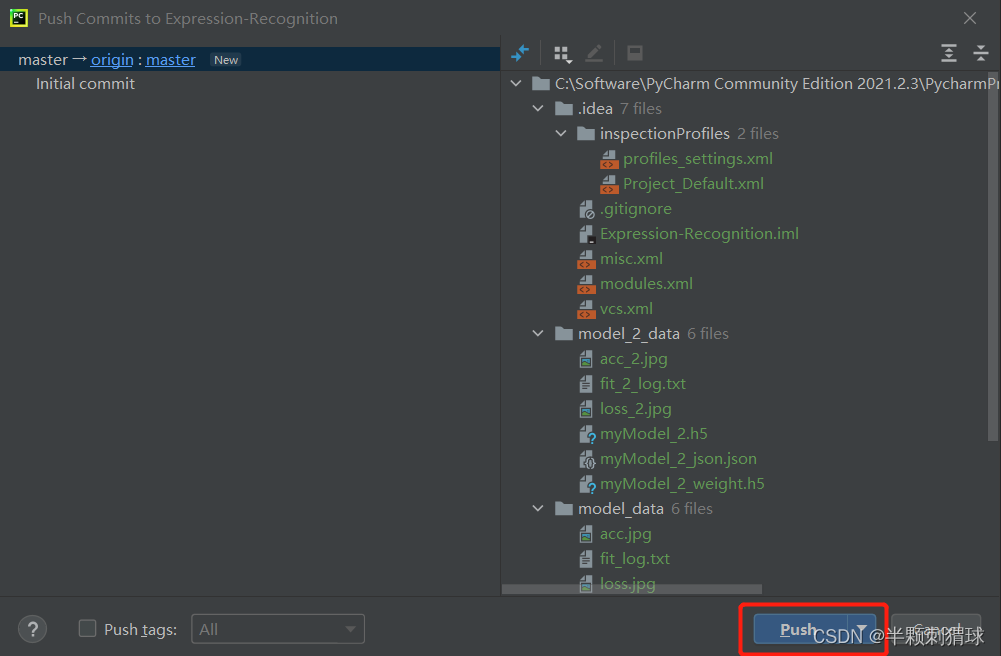
** (3)成功上传(失败 → 多 Push 几次)**
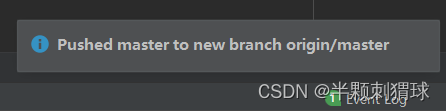
版权归原作者 半颗刺猬球 所有, 如有侵权,请联系我们删除。